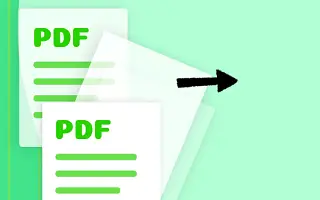Nå kan du enkelt trekke ut sider fra PDF-er på datamaskinen eller smarttelefonen din med et enkelt triks for å trekke ut PDF-er og konvertere dem til sider som du kan lagre på din lokale enhet.
PDF-filer består vanligvis av flere sider, i hundrevis av sider, men det viktige innholdet på hver side i en PDF-fil kan bare være noen få sider brukeren leter etter. Å få tilgang til sensitiv informasjon kan være tidkrevende siden brukere må gå gjennom hele PDF-siden hver gang. Å pakke ut visse sider av en PDF-fil til en annen PDF-fil kan løse problemet.
Nedenfor deler vi hvordan du trekker ut PDF-sider på datamaskinen eller mobilen din. Fortsett å bla for å sjekke det ut.
Trekk ut sider fra PDF på datamaskinen eller smarttelefonen
Metoden er enkel og lett. Alt du trenger å gjøre er å følge noen få enkle trinn-for-trinn-instruksjoner for å fortsette.
1. Trinn for å pakke ut PDF-sider på Windows PC eller Mac
- Først åpner du Chrome-nettleseren på din Windows-PC eller Mac og laster inn ønsket PDF-fil som du vil trekke ut sider fra. Dette kan gjøres enkelt ved å bruke tastekombinasjonen Cntrl + O i Chrome-nettleseren, og deretter kan du velge PDF-filen i filnettleseren.
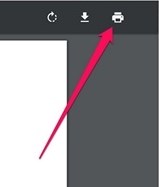
- Hvis du har en PDF-fil åpen i Chrome-nettleseren, klikker du på utskriftsikonet eller trykker på tastekombinasjonen Cntrl + P. Dette vil skrive ut PDF-filsiden og åpne en annen veiviser for sidevalg.
- På forhåndsvisningssiden som vises, klikk » Endre… Klikk » og sett den til Lagre som PDF. På denne måten anbefaler vi at du kun lagrer PDF-filsider i PDF-format og ikke skriver dem ut.
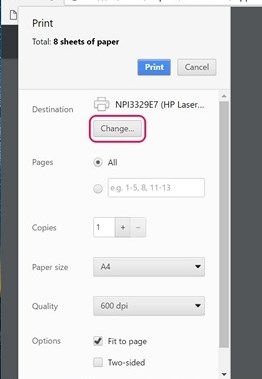
- I sider-delen av forhåndsvisningen velger veiviseren alle de nummererte sidene du vil pakke ut til en annen PDF-fil, og klikker deretter på Lagre-knappen for å lagre PDF-filen.
- På slutten vil du bli bedt om å angi et navn og mål for den nye PDF-filen. Begrunn alt og trykk på Lagre-knappen igjen på ledetekstpanelet. En PDF-fil med alle valgte sider vil bli opprettet og pakket ut for senere tilgang.
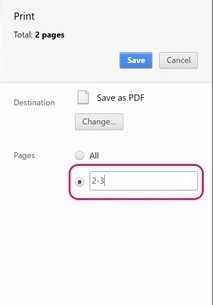
2. Trinn for å gjøre det samme med Android-enheten din
- Åpne PDF-filen på Android-enheten din, trykk deretter på menyknappen med tre prikker og trykk på utskriftsalternativet.
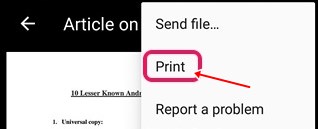
- Klikk på Velg skriver og velg deretter Lagre som PDF .
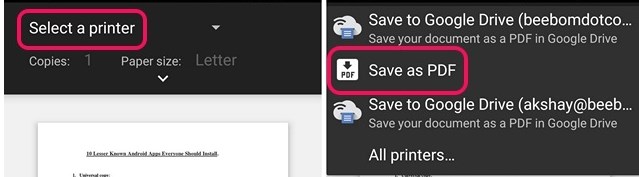
- Klikk deretter på rullegardinmenyen under Papirstørrelse og endre siden til et område på 8 i stedet for alle. Skriv inn antallet sidene du vil trekke ut fra PDF-en, og trykk deretter på PDF-ikonet i nedre høyre hjørne.
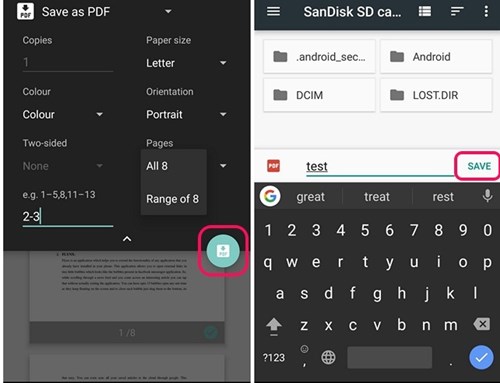
- Du vil bli tatt til samme skjermbilde der du må velge en destinasjon og navn for den nye PDF-filen. Lagre filen etter alle skikker, og du kan enkelt få tilgang til den utpakkede PDF-filen.
3. Trinn for å gjøre det samme med iOS-enheten din
- Åpne PDF-filen og velg Del-knappen og Skriv ut .
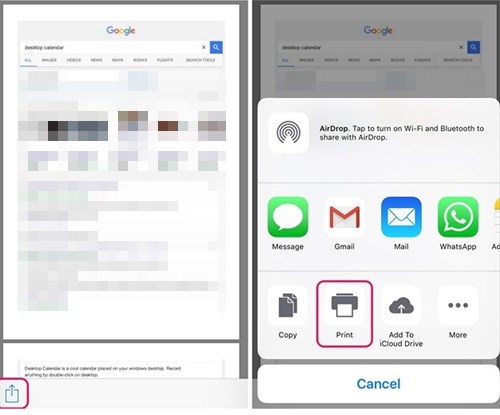
- Alternativet På skriver velger ønsket område eller sider i den nye PDF-filen, og kniper deretter inn i forhåndsvisningsmodus for å se alle valgte sider.
- På den nye siden som åpnes, trykk på Del-knappen og trykk på alternativet Lagre ny PDF-fil. Velg en destinasjonsmappe på iCloud Drive for å dele, eller del ved hjelp av e-post eller melding. Dette vil lagre filen til et bestemt sted du velger.
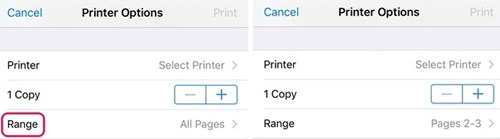
Ovenfor har vi sett hvordan du trekker ut PDF-sider fra datamaskinen eller mobilen. Vi håper denne informasjonen har hjulpet deg med å løse problemet.